GRASYS IDソフトウェア以外のソフトウェアから印刷をした際に、文字やバーコードの黒が綺麗に印字されない場合があります。
そのような場合に、こちらの設定をお試しください。
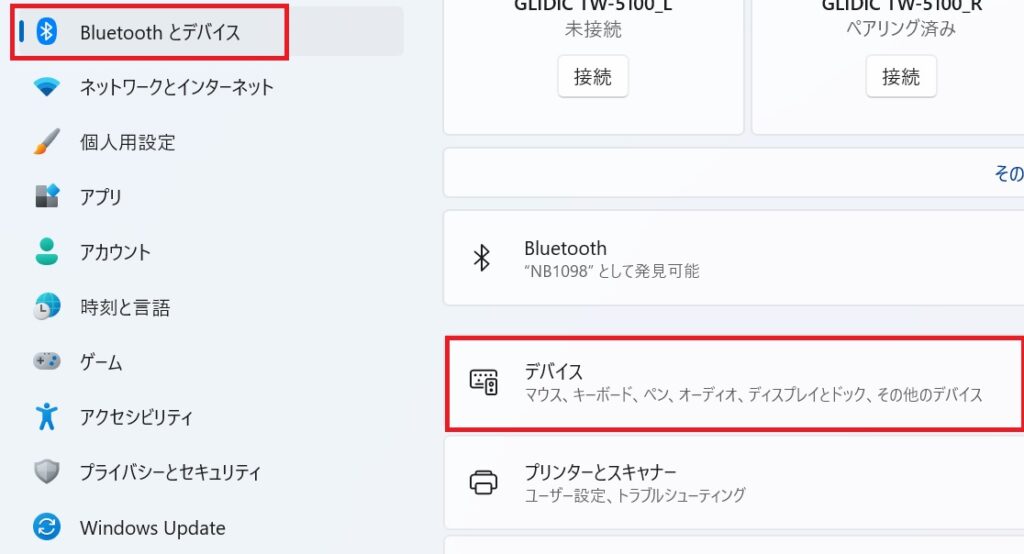
パソコンの設定を開きます。
次にBluetoothとデバイス→デバイスの順にクリックします。
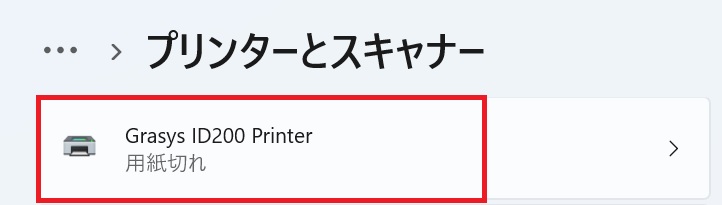
使用しているプリンターをクリックします。

プリンターのプロパティをクリックします。
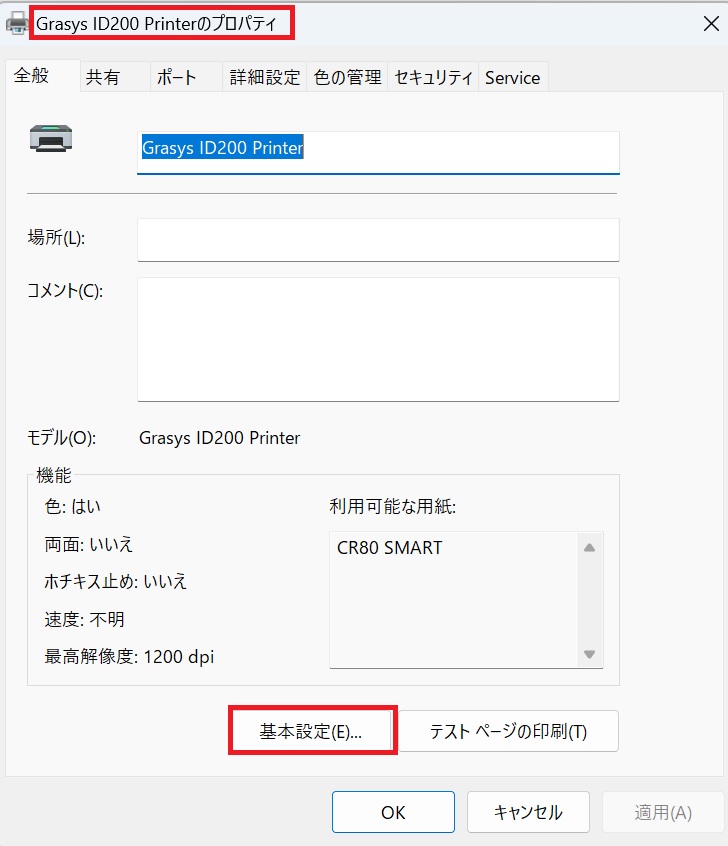
基本設定をクリックします。
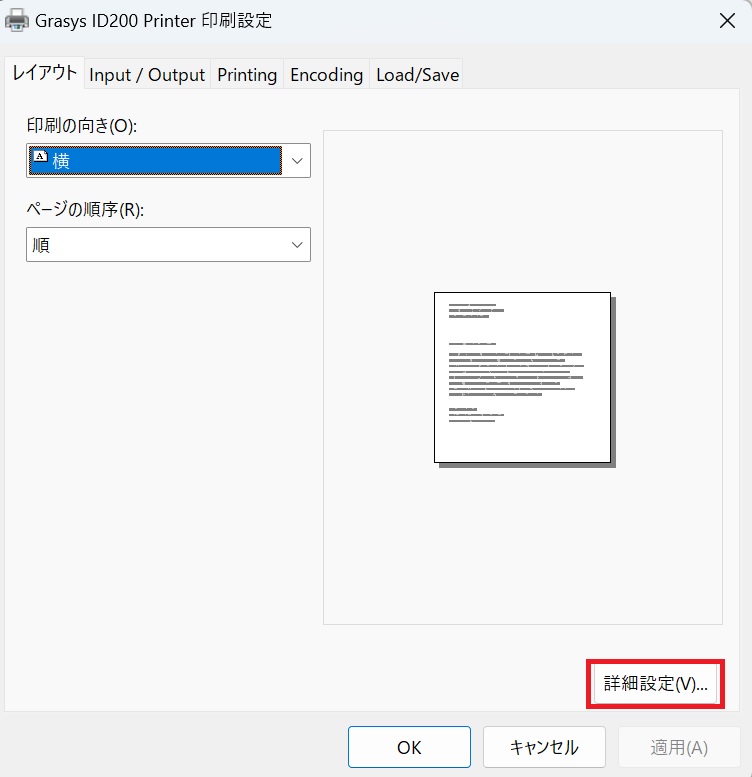
詳細設定をクリックします。
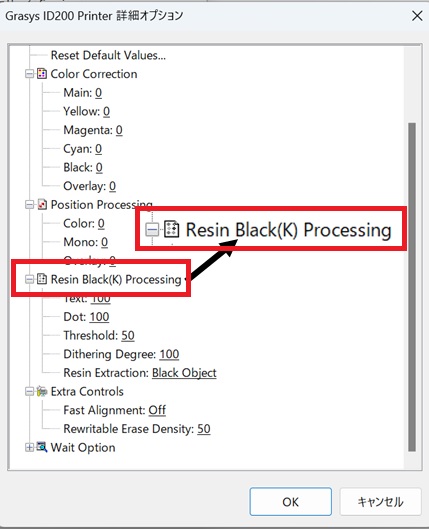
下のResin Black(K) Processingまでスクロールします。
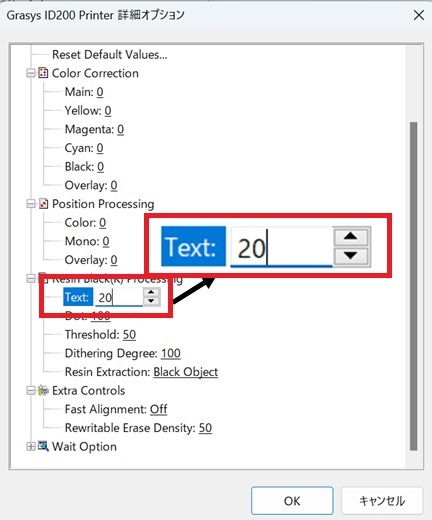
Textを20に変更します。(元の数値は100です)
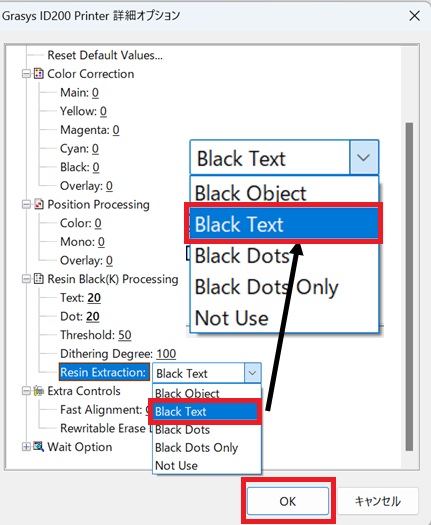
Resin ExtractionからBlack Textを選択します。
OKをクリックします。
設定する項目は以上です。
カラーの部分(写真など)に黒パネルが使用されてしまう場合は、「Text」「dot」の数値を30に変更するなど調整してください。
Facebook
Twitter
LinkedIn
Pinterest
Print



